Tento dokument bol vytvorený, aby vysvetlil najjednoduchšie riešenia na opravu problému Borderlands 3 nespustí. Prečítajte si celý zápis, aby ste poznali každý kúsok podrobne.
Hry sú dosť dôležitou súčasťou nášho života. A akčné hry sú medzi jednotlivcami dosť známe. V súčasnosti je na trhu k dispozícii množstvo akčných hier, ako napríklad World of Warcraft, Dark Souls, The Witcher, Fallout, Monster Hunter, Call of Duty a mnohé ďalšie. Borderlands 3 je tiež jednou z najlepších akčných hier.
Nezáleží na tom, či hráte známu hru alebo základnú hru. Ak sa v hre vyskytne nejaká chyba, celkové nadšenie sa zmení na mrzutosť. A to isté sa deje s najpopulárnejšou a oceňovanou hrou – Borderlands 3, keď zrazu prestane fungovať presne tak, ako predtým.
Ste tiež fanúšikom Borderlands 3? Ale bez konca extrémne frustrovaný kvôli problémom s pravidelným spustením. Potom nie ste sami, tu je niekoľko riešení, ktoré môžete skúsiť vyriešiť.
Efektívne riešenia na opravu Borderlands 3 sa nespustia
Napriek tomu, že je to jedna z najhranejších a najznámejších hier medzi hráčmi, stále existuje veľa Borderlands 3 hráči hlásili, že hra nefunguje správne a narazili na to, že Borderlands 3 sa nespúšťa problém.
si jedným z nich? Ak áno, tak sa upokojte. Pristáli ste na správnom mieste, tu sa dozviete, ako môžete vyriešiť tento nepríjemný problém a vrátiť sa k správnemu fungovaniu hry. Takže bez ďalších okolkov začnime!
Pred spustením však počkajte, v prvom rade sa uistite, že váš systém spĺňa požiadavky hry.
| Operačný systém | Windows 10, 8, 7 (najnovšia verzia) |
| Pamäť | 6 GB (RAM) |
| procesor | Intel i5 3570 – AMD FX 3570 |
| Grafická karta | AMD Radeon™ HD 7970 (NVIDIA GeForce GTX 680 2GB) |
| HDD | 75 GB |
Ak váš počítač spĺňa špecifikácie hry a stále zaostáva pri spustení, môžete vyskúšať nižšie uvedené riešenia na opravu problému Borderlands 3, ktorý sa nespustí.
Prečítajte si tiež: 16 najlepších hier ako Roblox | Roblox Alternatives to Play v roku 2021
Riešenie 1: Overte herné súbory
Vždy je dobré overiť herné súbory, pretože chybné alebo poškodené herné súbory môžu brániť správnemu spusteniu hry. Ak chcete skontrolovať, či poškodené súbory bránia fungovaniu, postupujte podľa krokov nižšie a overte súbory hry.
Krok 1: Otvorte Epic Game Launcher a prejdite na možnosť Knižnica.
Krok 2: Potom kliknite na ikonu ozubeného kolieska zobrazenú v pravom dolnom okraji Borderlands 3.
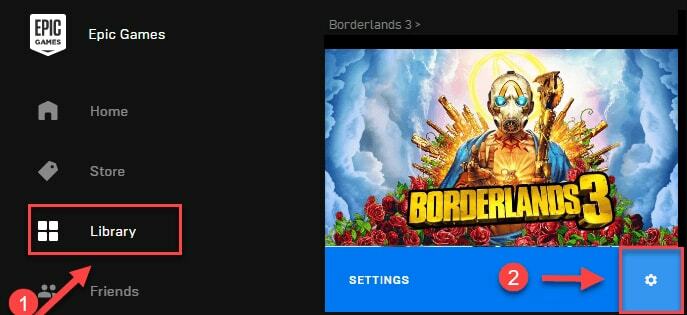
Krok 3: Potom vyberte položku Overiť zo zoznamu možností a kliknite na ňu. Potom počkajte, kým sa overenie nedokončí.
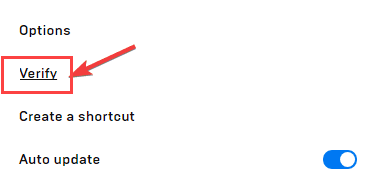
Po dokončení overenia skúste znova spustiť Borderlands 3, aby ste zistili, či to bol problém.
Prečítajte si tiež: 10+ farmárskych hier ako Harvest Moon pre PC v roku 2021
Riešenie 2: Aktualizujte ovládače zariadení
Zastarané alebo nefunkčné ovládače zariadení sú jedným z hlavných problémov, ktoré vám nedovolia hrať Borderlands 3 efektívne. Zastarané, chybné alebo chýbajúce ovládače vedú k zlyhaniu hry alebo problémom so spustením. Preto je dôležité často aktualizovať ovládače na zabezpečenie celkovej účinnosti počítača. Ovládače môžete aktualizovať ručne alebo často.
Manuálna aktualizácia ovládačov však trvá dlhšie, ako sa očakávalo. Automatická aktualizácia ovládačov vykonáva túto úlohu iba niekoľkými kliknutiami myšou. Používatelia, ktorí majú odborné znalosti v technickej oblasti, si môžu zvoliť manuálne spôsoby aktualizácie ovládačov. A zvyšok, ktorý nemá čas, trpezlivosť a technické znalosti, môže využiť Bit Driver Updater na automatickú aktualizáciu ovládačov. Pomocou Bit Driver Updater môžete nielen aktualizovať ovládače, ale môžete ich aj opraviť ďalšie otázky súvisiace so systémom Windows vrátane chýb smrti na modrej obrazovke, častých problémov so zlyhaním a mnohých ďalších viac. Nižšie je uvedené, ako tento nástroj úžasne funguje.
Krok 1: Kliknutím na tlačidlo nižšie stiahnete, spustíte a nainštalujete Bit Driver Updater.

Krok 2: Po nainštalovaní ho spustite v systéme a počkajte, kým v počítači nevyhľadá chybné alebo zastarané súbory ovládačov.
Dôležité: Zvyčajne automaticky skontroluje váš systém, či neobsahuje zastarané, poškodené alebo chybné ovládače, no vo výnimočných prípadoch áno sa nespustí sám, v takom prípade musíte kliknúť na tlačidlo Skenovať v hornej časti ľavého panela strane.
Krok 3: Potom skontrolujte zoznam zastaraných ovládačov.
Krok 4: A potom kliknite na tlačidlo Aktualizovať všetko.
 Pozrite sa, aké ľahké je aktualizovať ovládače pomocou nástroja Bit Driver Updater. Ide o komplexné riešenie na aktualizáciu zastaraných ovládačov a vyriešenie chýb súvisiacich s ovládačom. Softvér je navyše dodávaný v dvoch modeloch, tj zadarmo a profi. Môžeš aktualizovať ovládače s bezplatnou verziou vám však poskytne prístup k obmedzeným základným funkciám softvéru. Na druhej strane, profesionálna verzia vám umožní prístup k vysoko pokročilým funkciám softvéru. Navyše, profesionálna verzia vám poskytne úplnú záruku vrátenia peňazí a technickú podporu 24 hodín denne, 7 dní v týždni. Takže vyberajte múdro!
Pozrite sa, aké ľahké je aktualizovať ovládače pomocou nástroja Bit Driver Updater. Ide o komplexné riešenie na aktualizáciu zastaraných ovládačov a vyriešenie chýb súvisiacich s ovládačom. Softvér je navyše dodávaný v dvoch modeloch, tj zadarmo a profi. Môžeš aktualizovať ovládače s bezplatnou verziou vám však poskytne prístup k obmedzeným základným funkciám softvéru. Na druhej strane, profesionálna verzia vám umožní prístup k vysoko pokročilým funkciám softvéru. Navyše, profesionálna verzia vám poskytne úplnú záruku vrátenia peňazí a technickú podporu 24 hodín denne, 7 dní v týždni. Takže vyberajte múdro!
Prečítajte si tiež: Ako Gameshare na Xbox One: Sprievodca krok za krokom
Riešenie 3: Spustite hru ako správca
Niekedy Borderlands 3 nemusí byť schopný čítať určité herné súbory v zvyčajnom používateľskom režime, čo vedie k problému so spustením. Preto hra vyžaduje oprávnenia správcu na správne čítanie určitých súborov a funkcií. Skúste hru spustiť ako správca, aby ste opravili nespustenie borderlands 3.
Krok 1: Na pracovnej ploche kliknite pravým tlačidlom myši na ikonu Epic Game Launcher a v zozname kontextovej ponuky vyberte možnosť Vlastnosti.
Krok 2: Teraz prejdite na kartu kompatibilita a začiarknite políčko pred Spustiť tento program ako správca.

Krok 3: Potom kliknite na Použiť a potom na možnosti OK, aby ste to urobili.
Krok 4: Ďalej prejdite do adresára, kde ste nainštalovali Borderlands 3. A spustite spustiteľný súbor ako správca.
Krok 5: Nakoniec znova spustite Borderlands 3, aby ste skontrolovali, či bol problém vyriešený alebo nie.
Ak problém zostáva rovnaký, prejdite na ďalšie riešenia.
Prečítajte si tiež: 27 najlepších online hier pre PC (zadarmo a platených) v roku 2021
Riešenie 4: Vykonajte Windows Update
Ďalším riešením, ktoré sa môžete pokúsiť vyriešiť problém s nenačítaním Borderlands 3, je kontrola najnovších aktualizácií. Všetko, čo musíte urobiť, je postupovať podľa krokov zdieľaných nižšie, aby ste spustili službu Windows Update.
Krok 1: Na klávesnici stlačte logo Windows a kláves I, čím spustíte nastavenia systému Windows.
Krok 2: Ďalej kliknite na možnosť Aktualizácia a zabezpečenie.

Krok 3: V druhom riadku kliknite na možnosť Skontrolovať aktualizácie.

Systém Windows začne hľadať aktualizácie a ak sú nejaké dostupné aktualizácie, systém Windows ich automaticky nainštaluje.
Riešenie 5: Preinštalujte hru
Bohužiaľ, ak žiadne z vyššie uvedených riešení pre vás nefunguje, potom na vyriešenie nefunkčnosti Borderlands 3 môžete skúsiť preinštalovať hru, ak vyššie uvedené stratégie na riešenie problémov nefungujú. Pred opätovnou inštaláciou hry ju musíte najskôr odinštalovať a tiež všetky súvisiace súbory. Tu je návod, ako na to!
Krok 1: Dialógové okno Invoke Run a zadajte appwiz.cpla potom stlačte kláves Enter na klávesnici.
Krok 2: Potom v ďalšej výzve nájdite Borderlands 3 a kliknite naň pravým tlačidlom myši a vyberte možnosť Odinštalovať.
Teraz preinštalujte hru z Epic Game Launcher. Normálne po preinštalovaní hra začne fungovať správne. Ale pre každý prípad sa Borderlands 3 nespustí ani po preinštalovaní, potom musíte odinštalovať aj Epic Games.
Prečítajte si tiež: 10 najlepších hier ako Stardew Valley | Podobné hry ako Stardew Valley
Problém Borderlands 3 nevyjde – VYRIEŠENÉ
Problémy so spustením alebo s fungovaním špičkových akčných hier, ako je Borderlands 3, sú celkom bežné z mnohých dôvodov. Zároveň je však ľahké diagnostikovať všetky tieto problémy bez akýchkoľvek prekážok. Prostredníctvom tohto zápisu máte návod, ako vyriešiť problém s Borderlands 3 ľahko a rýchlo. Dúfajme, že tento sprievodca riešením problémov vám pomôže vyriešiť problémy so spustením vašej hry.
Chcete k tomu poskytnúť návrhy a nápady? Potom sa s nami neváhajte podeliť o svoje nápady a spätnú väzbu prostredníctvom sekcie komentárov nižšie. Budeme radi, ak sa nám ozvete. Navyše, ak máte otázky, podeľte sa o ne tiež v poli nižšie. Uisťujeme vás, že vám budeme slúžiť tým najlepším možným spôsobom. Nakoniec, ak chcete získať najnovšie technické aktualizácie a návody na riešenie problémov, ako je tento, nezabudnite sa prihlásiť na odber nášho bulletinu.